خوش آموز درخت تو گر بار دانش بگیرد، به زیر آوری چرخ نیلوفری را
برطرف کردن ارور Update Error 0x80080005

دلیل اصلی این خطا conflict بین نرم افزار امنیتی و Windows Update می باشد که ممکن است سرویس BITS را مسدود کند و سیستم قادر به دسترسی داشتن به فولدر System Volume Information نیست و درنهایت منجر به خطای مذکور می شود.
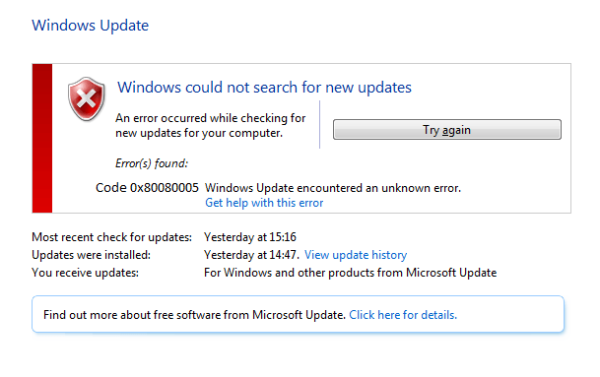
Method 1: Temporarily Disable Antivirus and Firewall
آنتی ویروس ها این قابلیت را در اختیار کاربرانشان داده اند که بتوانند در شرایط آنها را به طور دائم یا موقت غیرفعال کنند. در اینجا بصورت موقت و اگر امکان موقت نبود، بصورت دائم آنتی ویروس را Disable کنید.
و پس از آن فایروال را غیرفعال کنید:
غیرفعال کردن فایروال در ویندوز XP
غیرفعال کردن فایروال در ویندوز 7/8/10
Method 2: Run SFC and CHKDSK
Command Prompt را بصورت Run as administrator اجرا کنید و دستور زیر را در آن وارد و Enter کنید:Sfc /scannow
اجرای دستور بالا دقایقی وقت صرف خواهد کرد که پس از آن تکمیل آن به لینک زیر مراجعه کنید و موارد گفته شده در آن را هم بکار گیرید.
رفع مشکلات دیسک و File system با ابزار CHKDSK
Method 3: Run DISM
Command Prompt را بصورت Run as administrator اجرا نمایید و هر کدام از دستورات زیر را جداگانه در آن وارد و Enter کنید و منتظر بمانید تا اجرای آنها تکمیل شود:Dism /Online /Cleanup-Image /CheckHealth
Dism /Online /Cleanup-Image /ScanHealth
Dism /Online /Cleanup-Image /RestoreHealth
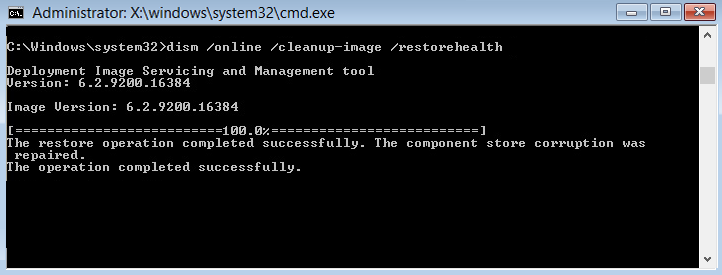
Method 4: Run Windows Update Troubleshooter
ابزار Windows Update Troubleshooter را دانلود و سپس اجرا کنید.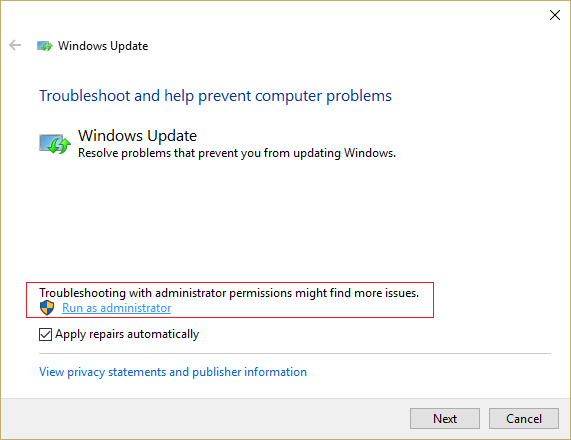
مراحل موجود در این ابزار را دنبال کنید تا Troubleshooter خطا را شناسایی و رفع کند.
Method 5: Manually Reset Windows Update components
Command Prompt را بصورت Run as administrator اجرا کنید و دستورات زیر را برای استاپ کردن این سرویس ها وارد و Enter کنید.
net stop bits
net stop wuauserv
net stop appidsvc
net stop cryptsvc
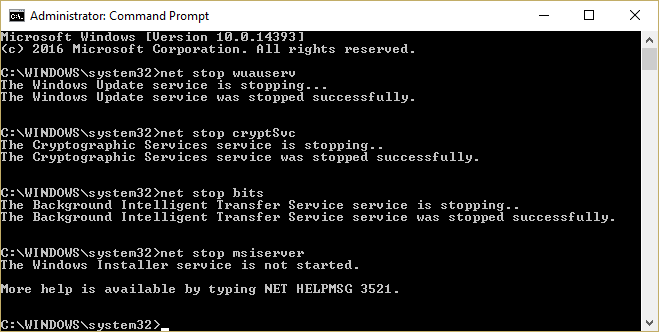
حالا که سرویس های مذکور استاپ شدند، با استفاده از دستور زیر فایل qmgr*.dat را Delete کنید:
Del “%ALLUSERSPROFILE%\Application Data\Microsoft\Network\Downloader\qmgr*.dat”
در ادامه دستور زیر را هم وارد کنید:cd /d %windir%\system32
حالا باید فایل های BITS و Windows Update را Register کنید. پس هر کدام از دستورات زیر را جدا در CMD وارد و enter کنید:
regsvr32.exe atl.dll
regsvr32.exe urlmon.dll
regsvr32.exe mshtml.dll
regsvr32.exe shdocvw.dll
regsvr32.exe browseui.dll
regsvr32.exe jscript.dll
regsvr32.exe vbscript.dll
regsvr32.exe scrrun.dll
regsvr32.exe msxml.dll
regsvr32.exe msxml3.dll
regsvr32.exe msxml6.dll
regsvr32.exe actxprxy.dll
regsvr32.exe softpub.dll
regsvr32.exe wintrust.dll
regsvr32.exe dssenh.dll
regsvr32.exe rsaenh.dll
regsvr32.exe gpkcsp.dll
regsvr32.exe sccbase.dll
regsvr32.exe slbcsp.dll
regsvr32.exe cryptdlg.dll
regsvr32.exe oleaut32.dll
regsvr32.exe ole32.dll
regsvr32.exe shell32.dll
regsvr32.exe initpki.dll
regsvr32.exe wuapi.dll
regsvr32.exe wuaueng.dll
regsvr32.exe wuaueng1.dll
regsvr32.exe wucltui.dll
regsvr32.exe wups.dll
regsvr32.exe wups2.dll
regsvr32.exe wuweb.dll
regsvr32.exe qmgr.dll
regsvr32.exe qmgrprxy.dll
regsvr32.exe wucltux.dll
regsvr32.exe muweb.dll
regsvr32.exe wuwebv.dll
netsh winsock reset
sc.exe sdset bits D:(A;;CCLCSWRPWPDTLOCRRC;;;SY)(A;;CCDCLCSWRPWPDTLOCRSDRCWDWO;;;BA)(A;;CCLCSWLOCRRC;;;AU)(A;;CCLCSWRPWPDTLOCRRC;;;PU)
sc.exe sdset wuauserv D:(A;;CCLCSWRPWPDTLOCRRC;;;SY)(A;;CCDCLCSWRPWPDTLOCRSDRCWDWO;;;BA)(A;;CCLCSWLOCRRC;;;AU)(A;;CCLCSWRPWPDTLOCRRC;;;PU)
و در آخر هم باید سرویس هایی را که استاپ کرده بودید را مجدد استارت کنید:net start bits
net start wuauserv
net start appidsvc
net start cryptsvc
Method 6: Rename SoftwareDistribution Folder
لطفا Command Prompt را باز کرده و هر کدام از دستورات زیر را جدا در cmd وارد و Enter کنید تا اجرا شوند.
net stop wuauserv
net stop cryptSvc
net stop bits
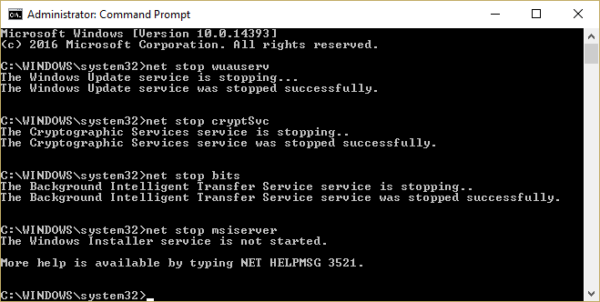
با استاپ کردن سرویس های مذکور، حالا با وارد کردن دستورات زیر اقدام به Rename کردن فولدر SoftwareDistribution کنید.
ren C:\Windows\SoftwareDistribution SoftwareDistribution.old
ren C:\Windows\System32\catroot2 catroot2.old
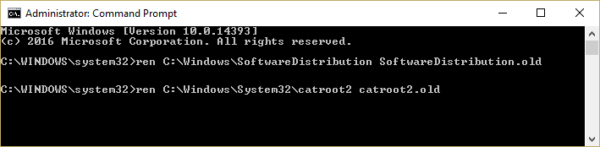
اکنون باید سرویسهای استاپ شده را مجددا استارت کنید. پس دستورات زیر را هم یک به یک در cmd وارد کنید.
net start wuauserv
net start cryptSvc
net start bits
net start msiserver
Method 7: Enable Specify settings for optional component installation and component repair
Run را باز کنید و دستور gpedit.msc را در آن وارد و Enter کنید تا وارد کنسول لوکال Group policy شوید.سپس مسیر زیر را در رجیستری دنبال کنید:
Computer Configuration > Policies > Administrative Templates: Policy > System
در این مسیر مانند تصویر زیر پالیسی Specify settings for optional component installation and component repair را پیدا کنید: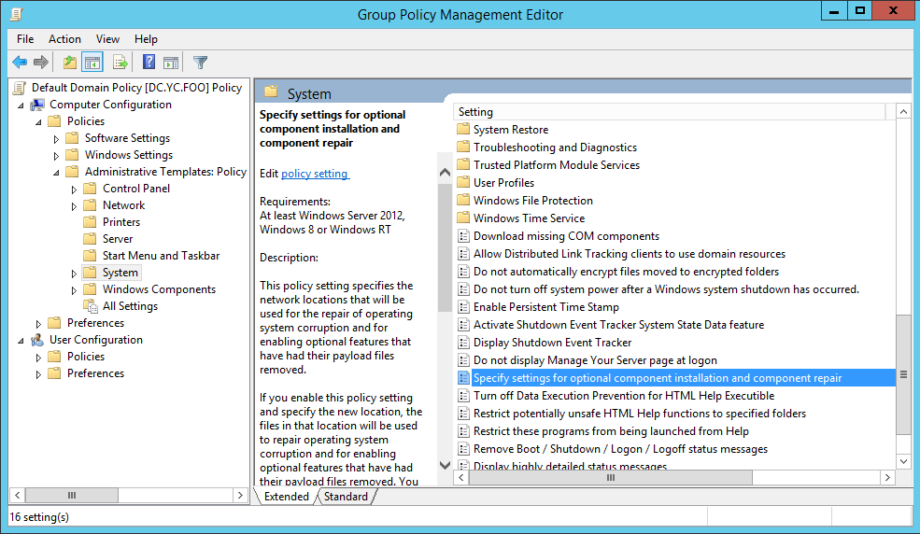
سپس روی آن دابل کلیک کنید تافرم تنظیمات آن نمایش داده شود.
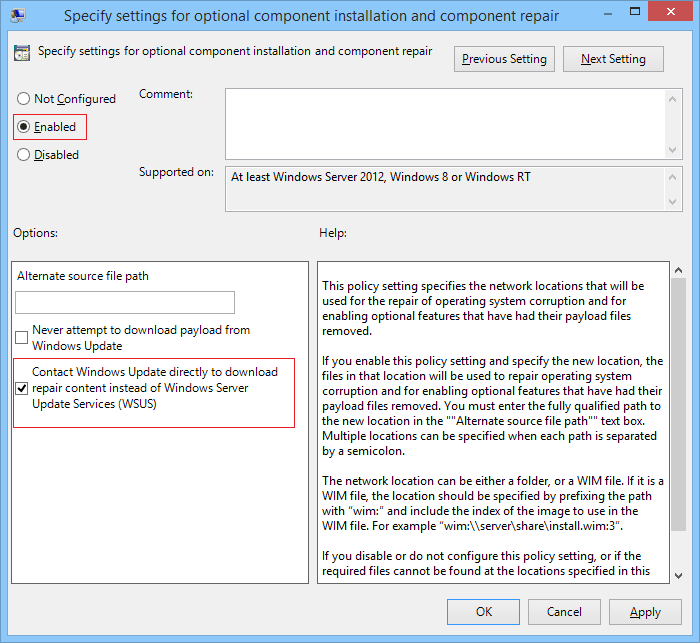
گزینه Enabled را در این فرم فعال کرده و در ادامه از پایین فرم تیک گزینه Contact Windows Update directly.. را فعال و در آخر OK کنید.
برای اعمال تغییرات از سیستم Sign out و دوباره Sign in کنید.
Method 8: Grant full control of the System Volume Information folder
در ابتدای مقاله هم عدم دسترسی سیستم به فولدر System Volume Information را اشاره کردیم. حالا با استفاده از دستور زیر، دسترسی برای این فولدر را فراهم کنید:Command prompt را بصورت Run as administrator اجرا کنید و دستور زیر را در وارد و Enter کنید:
cmd.exe /c takeown /f "C:\System Volume Information\*" /R /D Y && icacls "C:\System Volume Information\*" /grant:R SYSTEM:F /T /C /L






نمایش دیدگاه ها (0 دیدگاه)
دیدگاه خود را ثبت کنید: